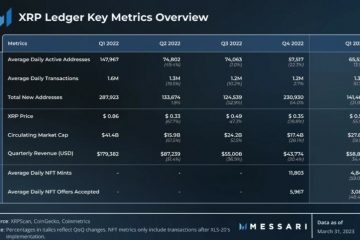Szerkesztői értékelések: Felhasználói értékelések:[Összesen: 0 Átlag: 0] @media(min-width: 500px) { } @media(min-width: 800px) { }
p>
Ebben a bejegyzésben arról fogok beszélni, hogyan lehet Zapier táblákat használni adatok tárolására és a Zaps integrálására. A táblázatok a Zapier új béta funkciója, amellyel adatokat tárolhat táblázatos rekordokban, és használhatja azokat a Zaps-ben. A Zapier-táblázatokkal nem kell válaszolnia a Google Táblázatok vagy az Airtable külső táblázataira.
A Zapier-táblázat legjobb része az, hogy használhatók. Létrehozhat egy Zap alapú eseményt, amely a Zapier táblákban fordul elő. Választhat például, hogy e-mailt küldjön, ha egy mező megváltozik, vagy kérést küldjön a webhook számára, amikor új sor kerül hozzáadásra. Ez a Zapier által készített táblázat használható, és különféle sablonokat és adattípusokat támogat, hogy megkönnyítse az életét.
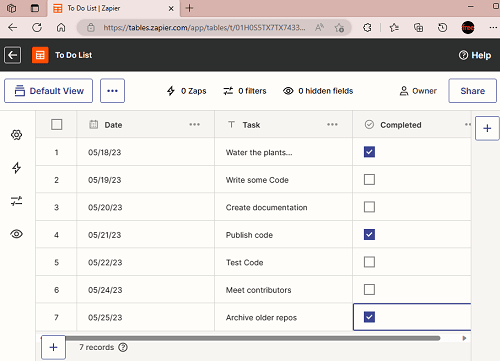
A Zapier-táblákból történő Zap-ek létrehozásán kívül ezeket a táblázatokat más Zaps-ekben is használhatja. A meglévő Zaps-ből hozzáférhet a táblázathoz, elolvashatja a rekordokat és frissítheti azokat. Dedikált adatbázisként is működhet a Zaps számára. Egyelőre azonban csak 1 táblázat lehet a fiókjában, legfeljebb 2 000 sorral és 25 mezővel. Az összes Zapier-műveletet belefoglalhatja a Zap-be, amely ezeket a táblákat is magában foglalja.
A Zapier-táblázatok is megoszthatók. Ha gyakran dolgozik együtt a csapatával, meghívhatja őket ide, és együtt dolgozhatnak egy asztalnál.
Hogyan használhatjuk a Zapier táblákat adatok tárolására és a Zaps integrálására ?
A Zapier Tables használata nagyon egyszerű. Csak Zapier fiókkal kell rendelkeznie, majd létrehozza az első táblázatot. A Zapier irányítópultján a bal oldali oldalsávban találja az új Táblázatok lehetőséget.
Hozza létre az első táblázatot most, majd válasszon hozzá egy meglévő sablont. Vagy létrehozhat egy üres táblázatot is. Egyelőre csak 1 sablon áll rendelkezésre, de a következő napokban több is lesz.
A táblázat létrehozása után hozzáadhat néhány adatot. És ezt követően meghívhatja csapattársait, hogy működjenek együtt. Használja a Megosztás gombot, majd adja hozzá a meghívni kívánt személyek e-mail címét.
Miután elkészült az asztala, és a csapat meghívást kapott, szabadon megteheti, amit akar. Adatok létrehozása/szerkesztése/frissítése ugyanúgy, mint más táblázatokban. Vagy továbbléphet, és létrehozhatja első Zapjét. Kezdje a megadást az eseménnyel, például az adatok frissítésével vagy egy új rekord beszúrásával.
Ezután ki kell választania egy triggert. Itt ki kell jelölnie azt a táblát és mezőt, amelynek változásait figyelni szeretné, és műveletet kell indítania.
Végül meg kell adnia, hogy milyen műveletet szeretne végrehajtani. Itt a Webhookot választottam. Ez a művelet közzéteszi egy mező nevét és állapotát, amikor az API-ra frissül. Választhat más műveleteket is, például SQL-adatbázis frissítését, e-mailes riasztást, SMS-értesítést vagy valami mást, amelyet a Zapier támogat.
Mentse el a Zap-et most, és felejtse el. Amikor az Ön által megadott esemény megtörténik, egy POST to webhook művelet indul el, és Ön JSON formátumban kapja meg az adatokat a választott formátumban.
Ez nagyjából a Zapier táblákra vonatkozik, amelyekre szükség van csináld. Anélkül, hogy bonyolítaná a dolgokat, használhatja őket a Zaps-ben, és bármiről adatokat tárolhat.
Bezárás:
Zapier-felhasználóként biztos vagyok benne, hogy tetszeni fog ez az új Zapier eszköz. Ha néhány közvetítő adatot szeretne tárolni a Zaps-ben, akkor a Táblázatok a megoldás. Vagy használhatja más fontos adatok tárolására és automatizálására is. Ami a legjobban tetszett benne, az az a képesség, hogy Zaps-t lehet létrehozni táblázatokból. Tehát próbálja ki, és tudassa velem, ha úgy gondolja, hogy ez egy hasznos kiegészítés a Zapier-től.